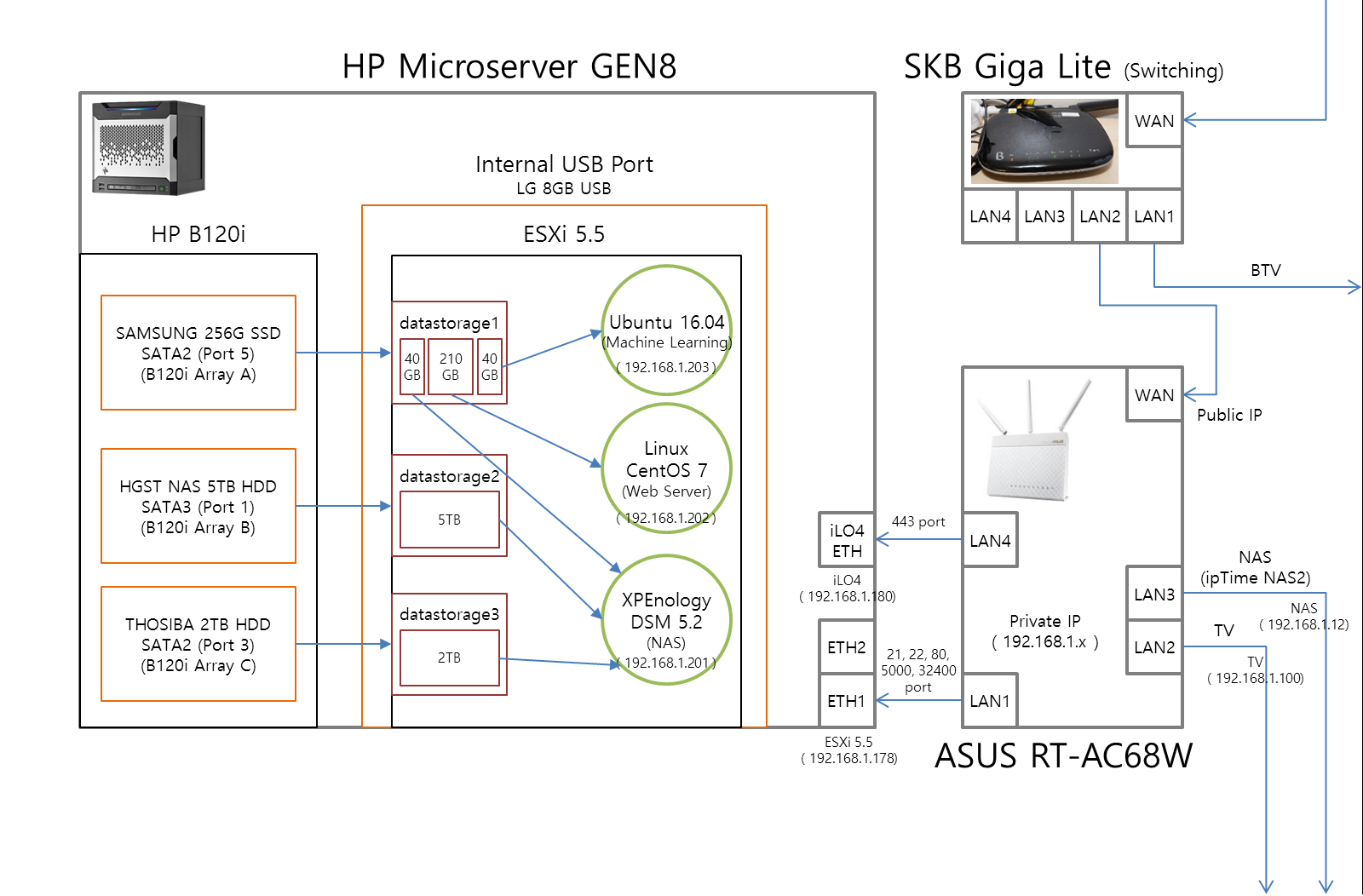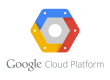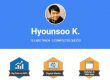HP Microserver Gen8 ESXi 5.5 설치 및 구성 에 대해서 알아봅시다. 가상 환경을 이용하면 하나의 서버를 가지고도 여러가지 일을 동시에 할 수 있습니다.
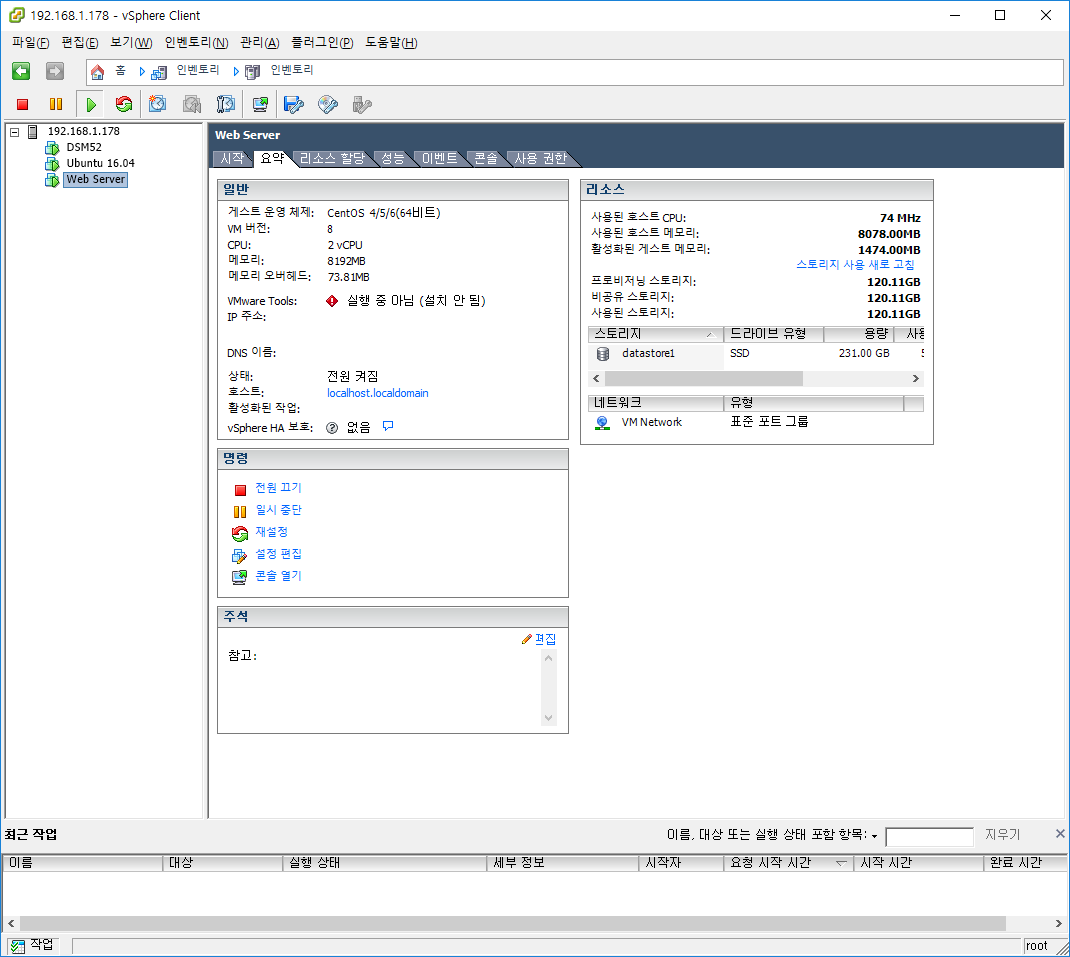
HP Microserver Gen8 ESXi 5.5 설치 및 구성
서버 상태
기본 Gen8 G1610T + 16GB RAM + 8GB USB(EXSI 5.5 가상 서버 OS용) + 256GB SSD(각 OS 운영용) + 5TB NAS HDD + 2TB 일반 HDD
설치 환경
아래와 같습니다. http://2cpu.co.kr 에서 도움 주신 분들 덕분에 설치까지 무사히 끝낼 수 있었습니다.
설치 과정
- iLO4 평가판 키를 등록해서 원격 지원 활성화
– 키 받기 : https://h20392.www2.hp.com/portal/swdepot/displayProductInfo.do?productNumber=ILO_TRIALS - 2개의 물리 하드를 모두 초기화 해서 ESXi 5.5 이미지를 IP에서 제공하는 설치 모드 manual 모드로 Disk 넣고 USB 8GB 설치
– 다운 URL : https://my.vmware.com/group/vmware/details?downloadGroup=HP-ESXI-5.5.0U2-GA&productId=353
– 설치 URL : http://seiler.it/vmware-esxi-5-5-installation-hp-proliant-microserver-gen8 - EXSi에서 SSD를 datastorage1으로 HDD를 datastorage2로 스토리지 등록
– ESXi 라이센스 발급 : http://www.myip.co.kr/mbbs/index.php?document_srl=199011&mid=tip&sort_index=readed_count&order_type=asc - XPEnology DSM 5.2 설치를 위한 가상 VM 만들어서 SSD에서 40G 설치
– XPEnology 이미지 파일 : http://xpenology.me/downloads/
– ESXi 5.5에 XPEnology 5.2 부트 설치 : http://www.xpenology.nl/vmware-esxi-installatie/
– DSM 5.2 설치 : http://www.xpenology.nl/how-to-install-dsm-5-2/ - datastorage2를 RDM으로 잡고 가상 DSM 5.2 VM에 추가
– RDM 설정 : http://blog.klumblr.com/40
- DSM 5.2 IP를 고정으로 변경
- DSM 5.2에서 몇가지 패키지 설치 후 동작 확인
– 토렌트 다운 : 하나 받아 보는데 평균 20MB/sec까지 나오는걸 보니 빠른듯 합니다.
– 파일 다운 : 옆에 있는 ipTime NAS2의 파일을 다운
– DLNA 설치 : TV에서 다운 받은 영상 재생하니 잘 되고, NAS2보다 폴더 반응 및 시간 이동이 더 빠르네요.
– DS photo : PC 사진을 업로드 해 보고 스마트폰으로 확인해 보니 잘 되는군요.
문제 발생
거실 TV 옆에 Gen8을 뒀더니 엄청 시끄럽게 느껴지네요. (HGST 5TB NAS 7200rpm 딸그락 소리가 대박이군요.)
결국 공유기 옆에 거실에 두었습니다. 잘 사용하고 있습니다.


ODD 배젤도 구해서 현재는 가린 상태입니다.